微信自动删除文件怎么关闭 微信自动清理停止方法
更新时间:2024-03-18 17:45:30作者:xtyang
微信自动清理功能是为了帮助用户节省手机存储空间,但有时候用户可能不希望微信自动删除文件,那么该如何关闭这个功能呢?关闭微信自动清理功能的方法其实非常简单,用户只需要在微信设置中找到对应选项并将其关闭即可,通过这种方式,用户便可以保留自己想要的文件,避免不必要的损失。如果您想停止微信自动清理功能,赶紧操作一下吧!
方法如下:
1.打开手机微信首页, 点击右下方得我;
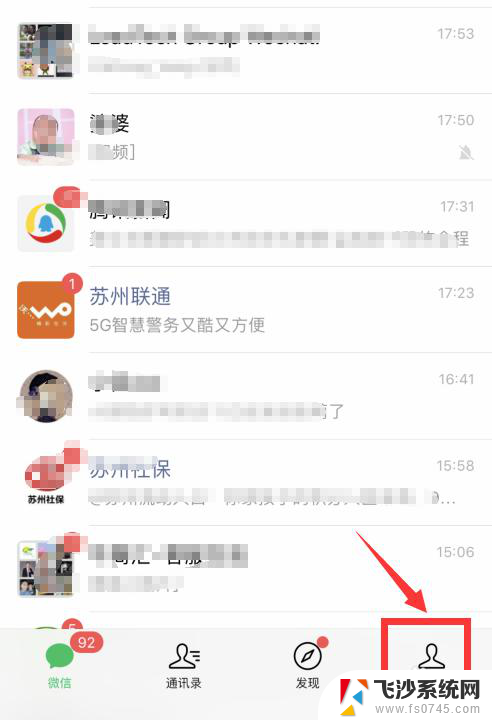
2.之后点击设置;
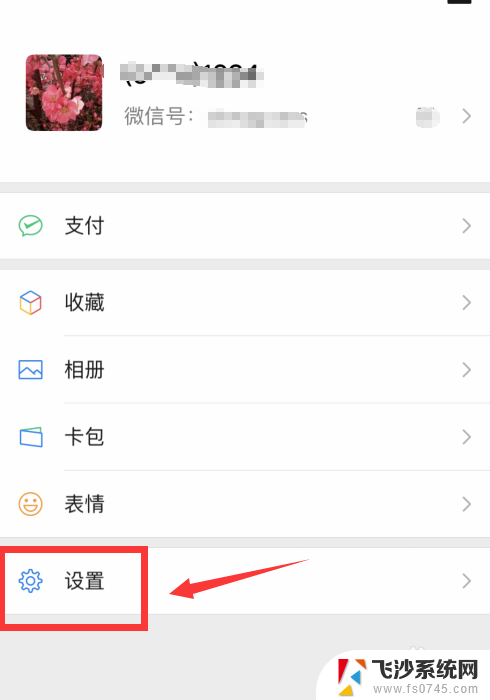
3.下一步点击通用;
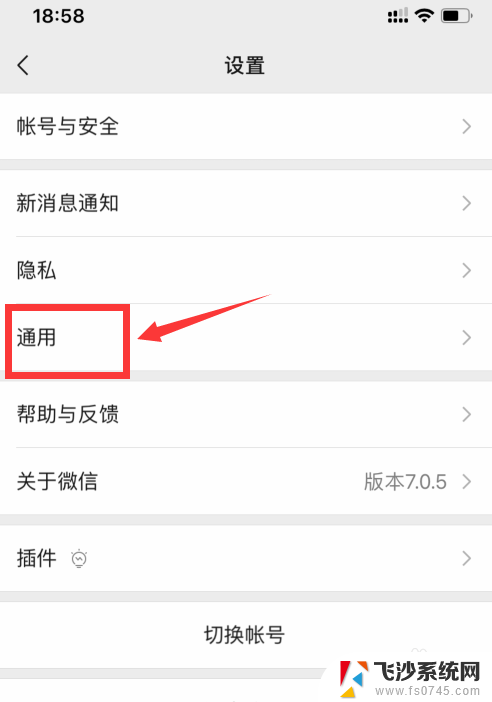
4.之后我们点击最下方储存空间;
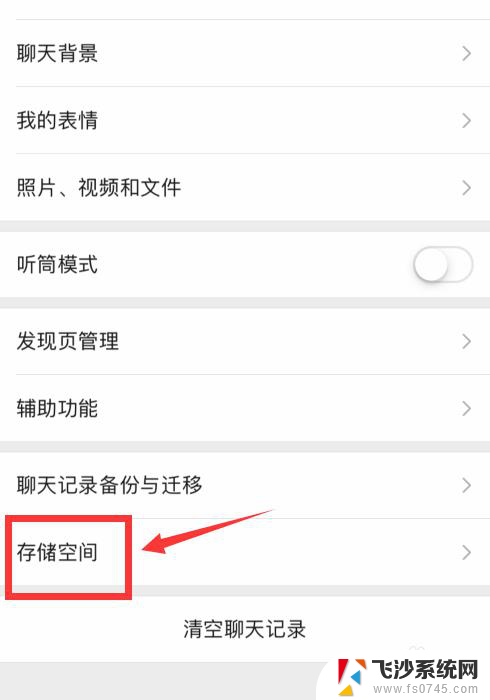
5.进入储存空间界面,选择聊天记录后面管理;
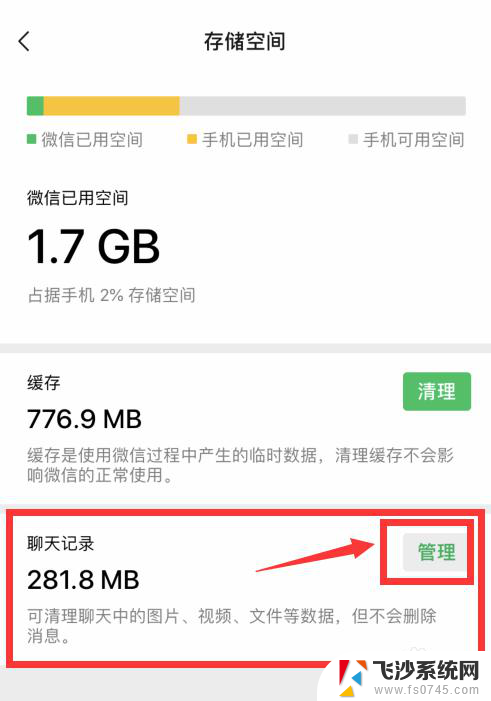
6.进入清理微信聊天记录,选择要删除好友的聊天记录;
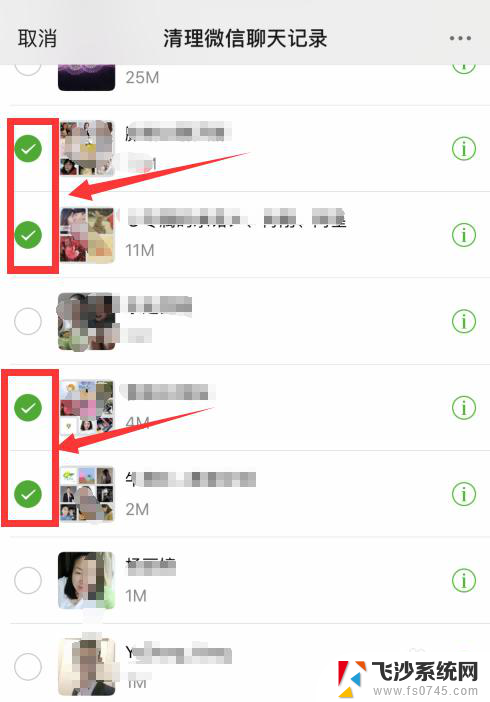
7.点击最下方删除,再次点击删除,清理完成,点击确定;在微信储存空间里面,手动选择要清理文件进行清理。这样微信就不会自动清理了;
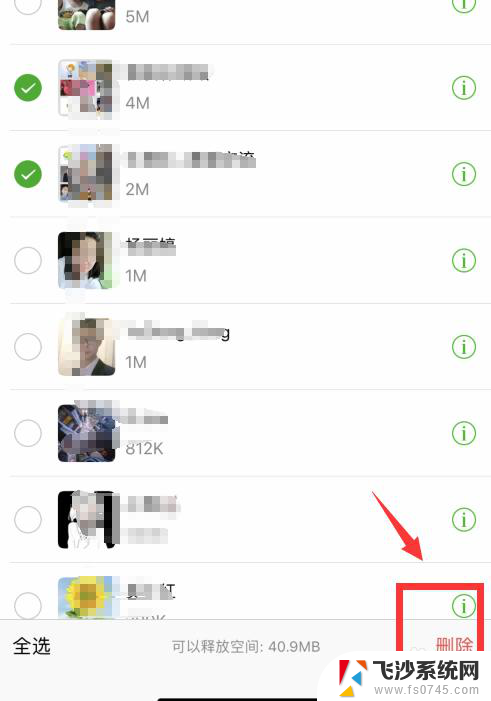
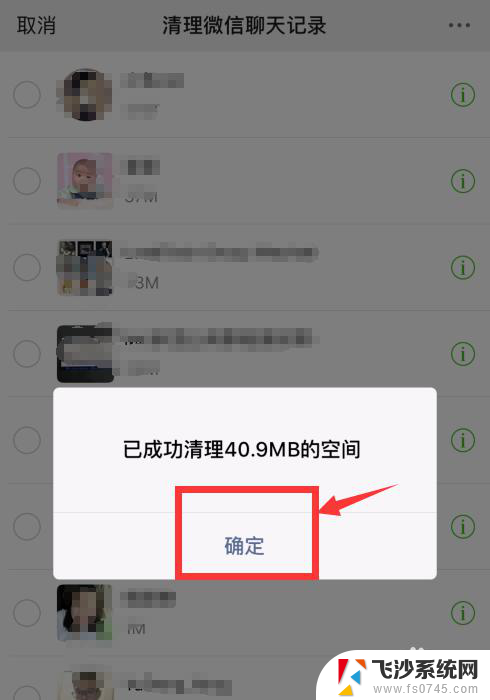
8.总结;
1、打开手机微信—我—设置—通用;
2、点击储存空间—聊天记录管理;
3、选择要删除好友聊天记录,点击删除;
4、在储存空间里面,手动清理垃圾文件,这样微信就不会自动清理了;

以上就是微信自动删除文件怎么关闭的全部内容,有遇到相同问题的用户可参考本文中介绍的步骤来进行修复,希望能够对大家有所帮助。
- 上一篇: 电脑版wps截图快捷键 wps截图快捷键失效
- 下一篇: 微信如何取消铃声 微信来电铃声取消教程
微信自动删除文件怎么关闭 微信自动清理停止方法相关教程
-
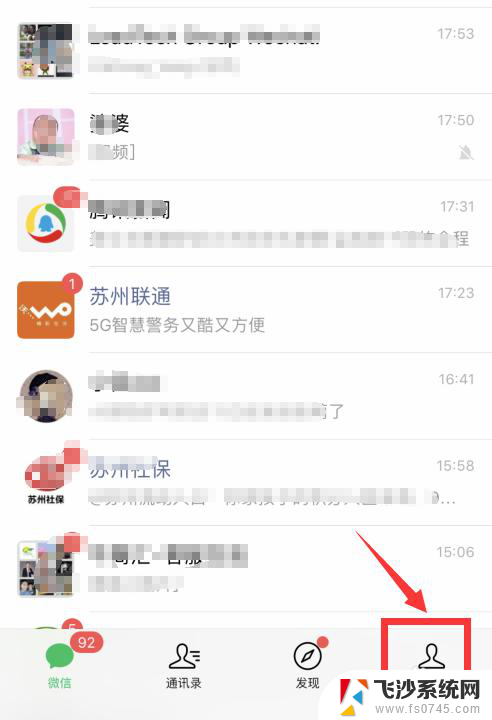 微信聊天记录自动清理怎么关闭 怎样停止微信自动清理
微信聊天记录自动清理怎么关闭 怎样停止微信自动清理2023-11-22
-
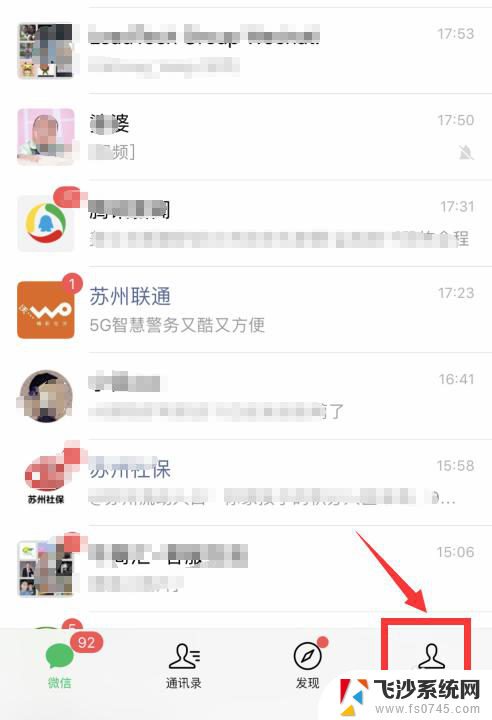 微信取消自动清理 如何禁止微信自动清理
微信取消自动清理 如何禁止微信自动清理2024-03-21
-
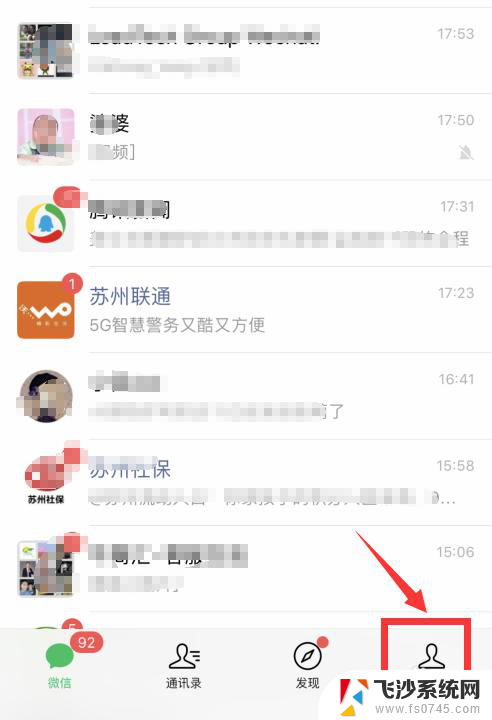 如何取消微信自动清理聊天记录 怎样停止微信自动清理
如何取消微信自动清理聊天记录 怎样停止微信自动清理2024-08-16
-
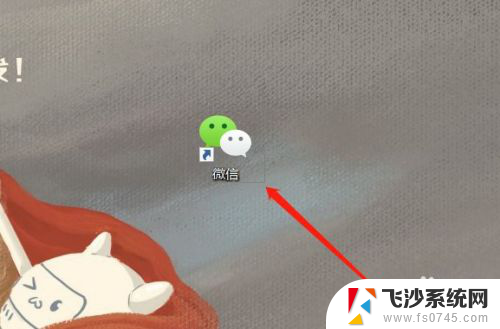 怎么关闭电脑微信开机自动启动 怎样关闭电脑开机自动启动的微信
怎么关闭电脑微信开机自动启动 怎样关闭电脑开机自动启动的微信2024-01-22
- 怎么设置微信开机自动启动 电脑微信自动启动设置方法
- 电脑微信文件删除 电脑版微信怎么删除文件
- 微信怎么不让电脑登录 电脑微信取消自动登录方法
- 删除电脑微信文件 电脑版微信删除文件的操作步骤
- 微信怎样设置自动扣费 微信自动扣费在哪里设置
- ppt关闭自动播放怎么设置 怎样停止ppt自动播放
- 电脑如何硬盘分区合并 电脑硬盘分区合并注意事项
- 连接网络但是无法上网咋回事 电脑显示网络连接成功但无法上网
- 苹果笔记本装windows后如何切换 苹果笔记本装了双系统怎么切换到Windows
- 电脑输入法找不到 电脑输入法图标不见了如何处理
- 怎么卸载不用的软件 电脑上多余软件的删除方法
- 微信语音没声音麦克风也打开了 微信语音播放没有声音怎么办
电脑教程推荐
- 1 如何屏蔽edge浏览器 Windows 10 如何禁用Microsoft Edge
- 2 如何调整微信声音大小 怎样调节微信提示音大小
- 3 怎样让笔记本风扇声音变小 如何减少笔记本风扇的噪音
- 4 word中的箭头符号怎么打 在Word中怎么输入箭头图标
- 5 笔记本电脑调节亮度不起作用了怎么回事? 笔记本电脑键盘亮度调节键失灵
- 6 笔记本关掉触摸板快捷键 笔记本触摸板关闭方法
- 7 word文档选项打勾方框怎么添加 Word中怎样插入一个可勾选的方框
- 8 宽带已经连接上但是无法上网 电脑显示网络连接成功但无法上网怎么解决
- 9 iphone怎么用数据线传输文件到电脑 iPhone 数据线 如何传输文件
- 10 电脑蓝屏0*000000f4 电脑蓝屏代码0X000000f4解决方法